라즈베리 파이 피코 여러 LED 깜빡이기
이 가이드는 time.sleep() 함수를 사용하지 않고 다양한 속도로 여러 LED를 깜박이도록 Raspberry Pi Pico를 프로그래밍하는 방법을 알려줍니다. 두 가지 다른 방법으로 코드를 제공합니다:
- Raspberry Pi Pico는 여러 개의 LED를 깜빡입니다.
- Raspberry Pi Pico는 배열을 사용해 여러 개의 LED를 깜빡입니다.
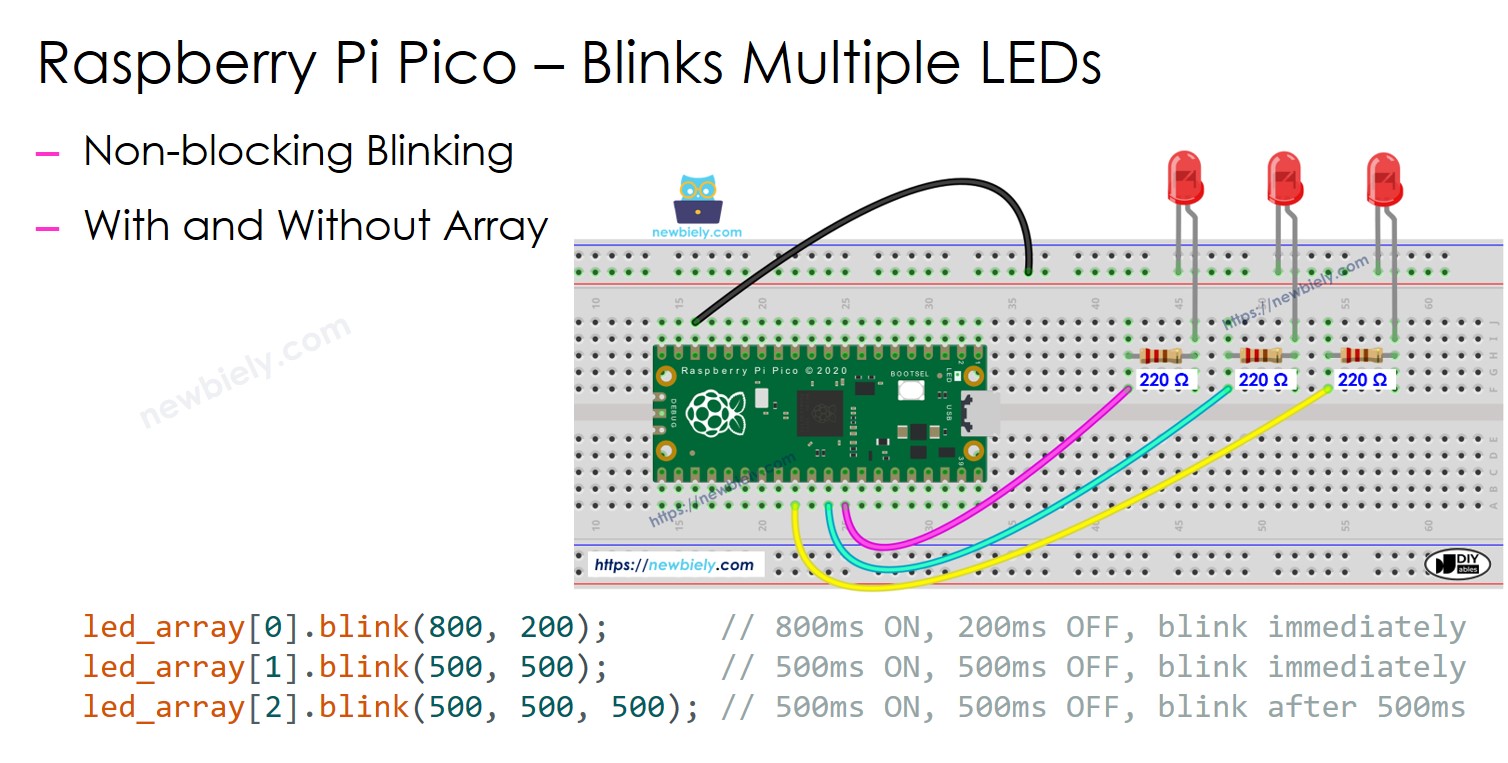
우리는 세 개의 LED로 이것을 수행하는 방법을 보여줄 것입니다. 두 개, 네 개 또는 그 이상의 LED로 간단히 변경할 수 있습니다.
준비물
| 1 | × | 라즈베리 파이 피코 W | 쿠팡 | 아마존 | |
| 1 | × | 라즈베리 파이 피코 (또는) | 쿠팡 | 아마존 | |
| 1 | × | 마이크로 USB 케이블 | 아마존 | |
| 1 | × | LED | 쿠팡 | 아마존 | |
| 1 | × | LED Module | 아마존 | |
| 1 | × | 220Ω Resistor | 아마존 | |
| 1 | × | 브레드보드 | 쿠팡 | 아마존 | |
| 1 | × | 점퍼케이블 | 쿠팡 | 아마존 | |
| 1 | × | (추천) 라즈베리 파이 피코용 스크루 터미널 확장 보드 | 아마존 |
LED에 대하여
LED에 관한 자세한 가이드를 확인해 보세요. 하드웨어 연결 방법, 작동 원리, Raspberry Iron Pico를 이용한 설정 방법 및 프로그래밍 방법에 대해 배울 수 있습니다. 자세한 내용을 확인하세요:
선연결
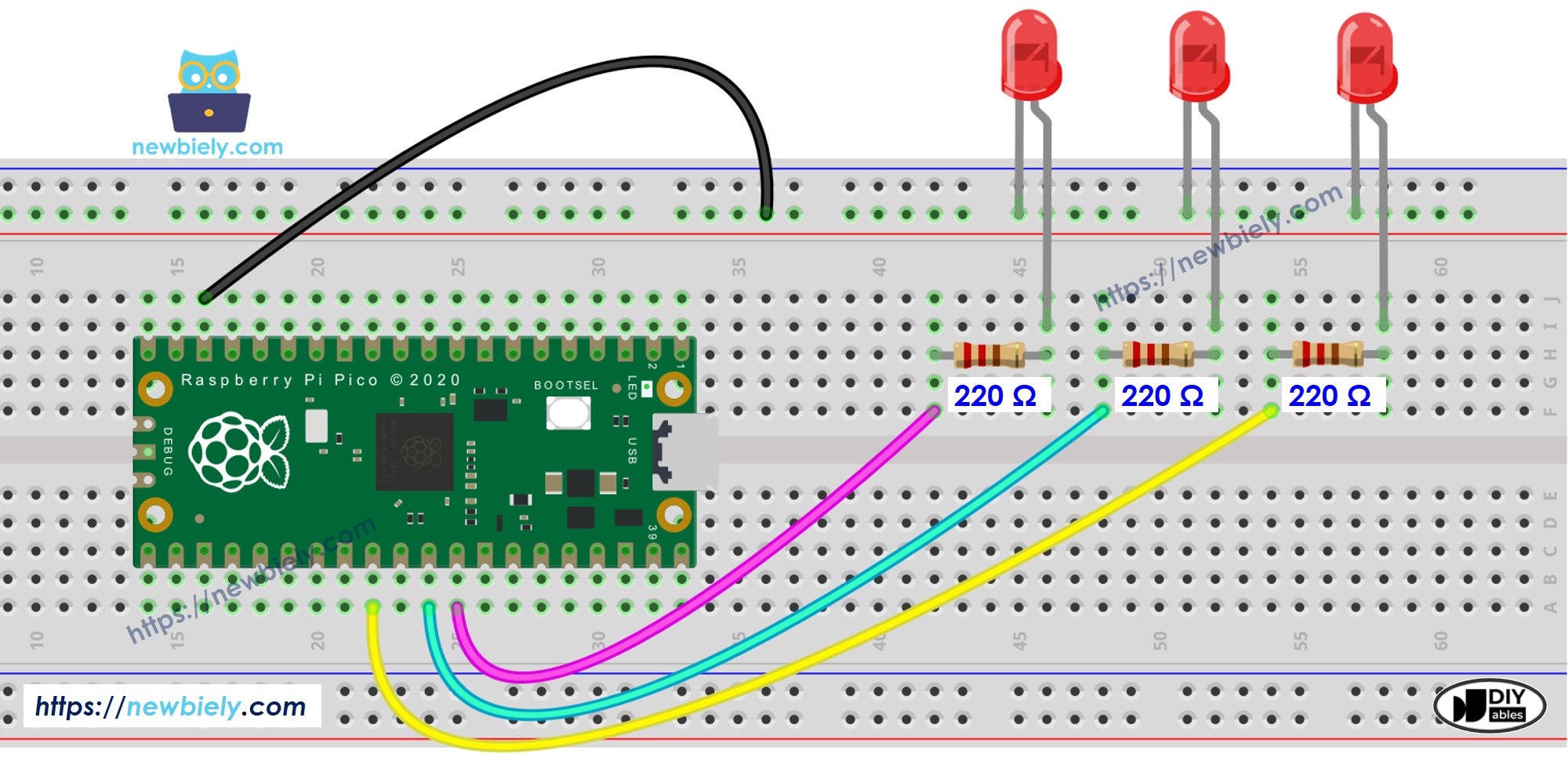
이 이미지는 Fritzing을 사용하여 만들어졌습니다. 이미지를 확대하려면 클릭하세요.
라즈베리 파이 피코 코드 - 여러 LED 깜박이기
여러 LED가 동시에 깜빡이도록 하려면 time.sleep() 함수를 사용하지 마세요. 이 함수는 다른 코드의 실행을 중단시켜 LED가 동시에 깜빡이지 않게 만듭니다. 대신 타임스탬프를 사용하여 타이밍을 관리하세요.
프로그래밍을 처음 접하여 여러 LED의 점멸 타이밍을 맞추기 어렵다면, DIYables_MicroPython_LED 라이브러리가 타이밍 관리를 대신해 이를 간소화합니다. 즉, 이 라이브러리를 사용할 때 타이밍 문제를 직접 처리할 필요가 없습니다.
자세한 사용 방법
다음의 지시사항을 단계별로 따라주세요:
- 귀하의 컴퓨터에 Thonny IDE가 설치되어 있는지 확인하십시오.
- 귀하의 Raspberry Pi Pico에 MicroPython 펌웨어가 설치되어 있는지 확인하십시오.
- Raspberry Pico를 처음 사용한다면, 자세한 설명은 라즈베리 파이 피코 - 시작하기 튜토리얼을 참고하십시오.
- 제공된 다이어그램에 따라 Raspberry Pi Pico를 LED에 연결하십시오.
- USB 케이블을 사용하여 Raspberry Pi Pico를 컴퓨터에 연결하십시오.
- 컴퓨터에서 Thonny IDE를 실행하십시오.
- Thonny IDE에서, 도구 옵션으로 이동하여 MicroPython (Raspberry Pi Pico) 인터프리터를 선택하십시오.
- 인터프리터 탭에서 드롭다운 메뉴에서 MicroPython (Raspberry Pi Pico)를 선택하십시오.
- 올바른 포트가 선택되어 있는지 확인하십시오. Thonny IDE는 자동으로 포트를 감지하지만, 경우에 따라 직접 선택해야 할 수 있습니다 (예: Windows의 COM3 또는 Linux의 /dev/ttyACM0).
- Thonny IDE에서, 도구 패키지 관리로 이동하십시오.
- “DIYables-MicroPython-LED”를 검색한 후, DIYables에서 만든 LED 라이브러리를 찾으십시오.
- DIYables-MicroPython-LED를 클릭한 후, LED 라이브러리를 설치하기 위해 Install 버튼을 클릭하십시오.
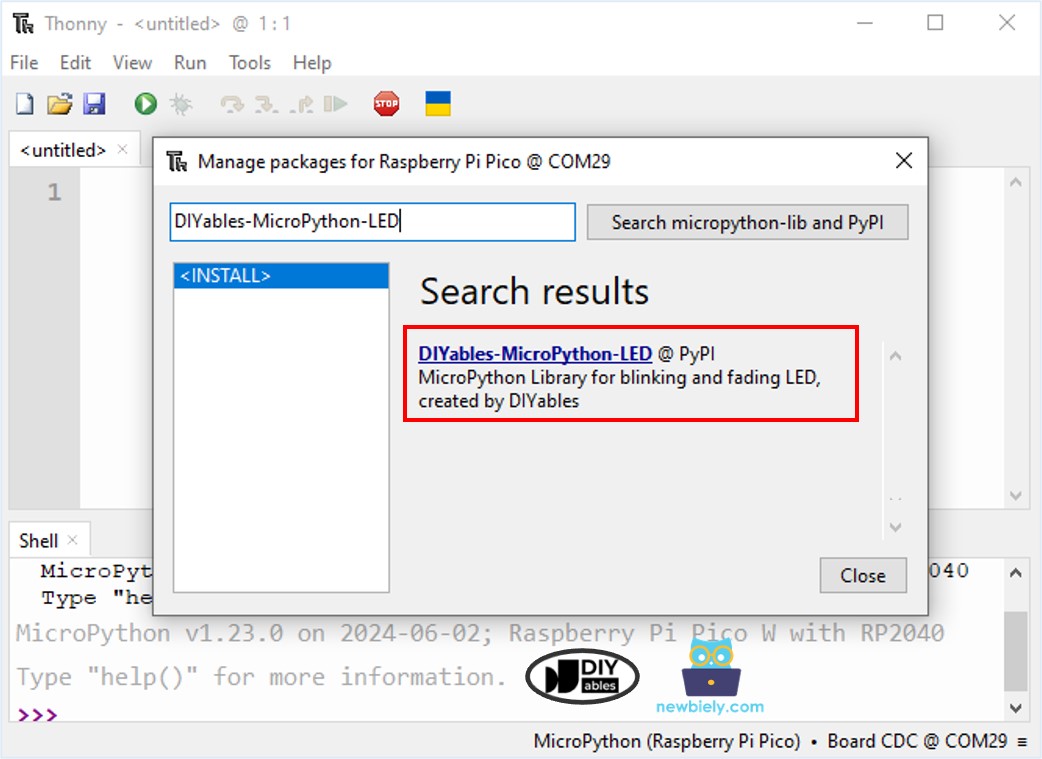
- 위의 코드를 복사하여 Thonny IDE 에디터에 붙여넣습니다.
- Raspberry Pi Pico에 스크립트를 저장하려면:
• Save 버튼을 클릭하거나 Ctrl+S 키를 사용합니다.
• 저장 대화 상자에 '이 컴퓨터'와 'Raspberry Pi Pico' 두 항목이 표시됩니다. 'Raspberry Pi Pico'를 선택합니다.
• 파일 이름을 main.py로 저장합니다.
- 녹색 실행(Run) 버튼을 클릭하거나 F5 키를 눌러 스크립트를 실행합니다.
- Thonny 하단의 셸에서 메시지를 확인합니다.
- LED가 켜졌는지 꺼졌는지 확인합니다.
라즈베리 파이 피코 코드 - 배열을 사용하여 여러 LED 깜빡이기
위 코드를 LED 배열을 사용하여 개선할 수 있습니다. 아래 코드는 LED 객체를 처리하기 위해 이 배열을 사용합니다.
DIYables_MicroPython_LED 라이브러리를 사용하면, 다음과 같이 여러 개의 LED를 쉽게 깜빡이게 할 수 있습니다:
- 여러 LED를 서로 다른 주파수로 깜빡이게 합니다.
- 여러 LED가 서로 다른 시점에 깜빡이기 시작하도록 합니다.
- 각 LED가 깜빡이는 시간을 특정 길이로 설정합니다.
- 각 LED가 특정 횟수만큼 깜빡이도록 설정합니다.
동영상
비디오 제작은 시간이 많이 걸리는 작업입니다. 비디오 튜토리얼이 학습에 도움이 되었다면, YouTube 채널 을 구독하여 알려 주시기 바랍니다. 비디오에 대한 높은 수요가 있다면, 비디오를 만들기 위해 노력하겠습니다.
